DS video (iOS)
Versione 3.4
Utilizzare DS video per trasmettere le raccolte di video da Synology NAS nei dispositivi iOS. La ricerca è semplice in quanto i video sono ordinati in diverse librerie e ciascun film dispone di informazioni recuperate online automaticamente.
Prima di cominciare
Prima di godersi i video sui dispositivi iOS con DS video, assicurarsi di aver eseguito una delle seguenti:
- Video Station è installato e in esecuzione su Synology NAS. Per disporre di tutte le funzioni riportate di seguito, è richiesta l'installazione dell'ultimo pacchetto. Il pacchetto può essere aggiornato in Centro pacchetti.
- I video sono stati posti in corrispondenza delle cartelle video per tipo in Video Station. I contenuti video non presenti nelle cartelle non saranno accessibili tramite DS video. Per ulteriori informazioni, consultare la Guida DSM.
Accesso e disconnessione
DS video consente di accedere a Video Station in modo sicuro e semplice. È possibile proteggere la connessione in uso mediante connessioni SSL/TLS e verificare il certificato del server installato sul NAS Synology.
La verifica in 2 passaggi è supportata per fornire maggiore sicurezza per l'account. Se la verifica in due passaggi è abilitata, sarà necessario inserire la password oltre al codice di verifica utilizzabile una sola volta quando si accede.
Per accedere a Video Station con DS video:
- Eseguire una delle seguenti azioni:
- Inserire le seguenti informazioni nella pagina di accesso:
- Indirizzo o QuickConnect ID di Synology NAS: può essere l'indirizzo IP interno o esterno, nome host DDNS o QuickConnect ID Synology. Verificare di aver abilitato QuickConnect nel Pannello di controllo > QuickConnect in DSM prima di accedere con QuickConnect ID.
- Account utente e password.
- Toccare il tasto freccia accanto al campo Indirizzo o QuickConnect ID per selezionare le credenziali di accesso dall'elenco della cronologia di accesso o trovare i server Synology nella propria rete locale. Un set di credenziali può essere rimosso spostandolo verso sinistra.
- Inserire le seguenti informazioni nella pagina di accesso:
- Se si desidera mettere in sicurezza la propria connessione, fare quanto segue:
- attivare HTTPS per crittografare la connessione in uso con SSL/TLS. Prima di eseguire l'operazione, accertarsi che il servizio HTTPS sia attivato nella sezione Generale su Pannello di controllo > Rete > Impostazioni DSM su Synology NAS.
- Abilitare Verificare il certificato andando su
 > Impostazioni di accesso per validare il certificato SSL installato su Synology NAS. Questa verifica funziona se il certificato di installato è valido (sarà necessario effettuare l'acquisto da un altro produttore terzo).
> Impostazioni di accesso per validare il certificato SSL installato su Synology NAS. Questa verifica funziona se il certificato di installato è valido (sarà necessario effettuare l'acquisto da un altro produttore terzo).
Risoluzione dei problemi:
Se si verificano problemi di accesso, fare quanto segue:
- Accedere a DSM come admin (o utente che appartiene al gruppo administrators), quindi andare su Pannello di controllo > Privilegi per controllare se l'account utente è autorizzato a usare Video Station.
- Controllare se Video Station utilizza una porta personalizzata. Ad esempio, se la porta è 9920 è possibile aggiungere la porta al nome host DDNS/indirizzo IP come in “fun.syno.com:9920”.
Per utilizzare la password monouso:
Quando la verifica in 2 fasi è abilitata per l'account oppure è forzata dall'admin su DSM (6.0 e superiori), sarà necessario accedere all'applicazione mobile Synology con le credenziali utente e il codice di verifica a sei cifre recuperato da Synology Secure SignIn o altre applicazioni di autenticazione per l'accesso sicuro.
Nota:
quando la verifica in 2 fasi è abilitata su DSM (6.0 e superiori), è possibile memorizzare il dispositivo mobile per semplificare e proteggere l'accesso:
- Per memorizzare il dispositivo, selezionare Rendi attendibile questo dispositivo nella pagina di accesso. Il dispositivo sarà memorizzato per 30 giorni; se si accede di nuovo entro questo periodo di validità, il dispositivo sarà memorizzato per altri 30 giorni.
- Per interrompere l'attendibilità del dispositivo, andare su DSM > Opzioni > Personale > Account > Attività account > Dispositivi memorizzati e fare clic su Interrompi memorizzazione di altri dispositivi.
Per semplificare l'accesso:
indirizzi IP (o QuickConnect ID/nomi host) e account utente sono condivisi tra la cronologia di accesso delle diverse app mobili Synology. Per evitare di immettere le credenziali più volte, toccare il pulsante dell'ingranaggio per abilitare Ricorda indirizzo IP e account. Disabilitare l'opzione se non si vuole condividere le credenziali tra le app.
In alternativa, è possibile abilitare Memorizza sulla pagina di accesso per ricordare la password del proprio account utente. L'accesso sarà sempre automaticamente fino a quando verrà eseguita la disconnessione dall'app.
Nota:
- per avviare l'opzione Ricordami, abilitare prima Ricorda indirizzo IP e account.
- quest'opzione consentirà di salvare la password solo per questa app e non influirà sulle impostazioni di alte app Synology.
Per uscire da DS video:
È sufficiente toccare ![]() e toccare Disconnetti.
e toccare Disconnetti.
Esplorazione
Di seguito è fornita un'introduzione generale a DS video:
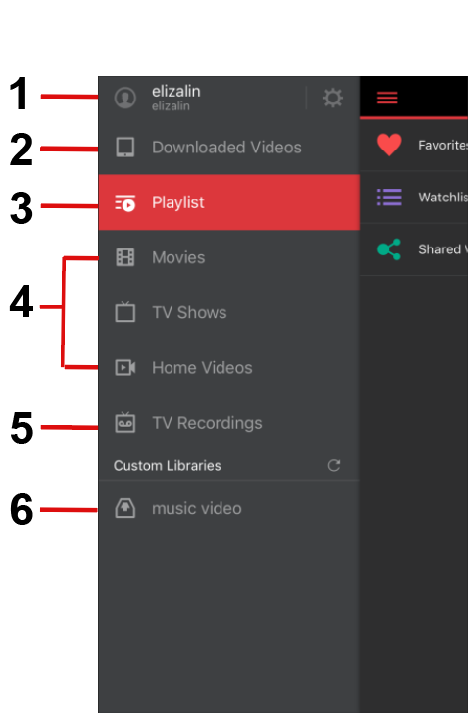
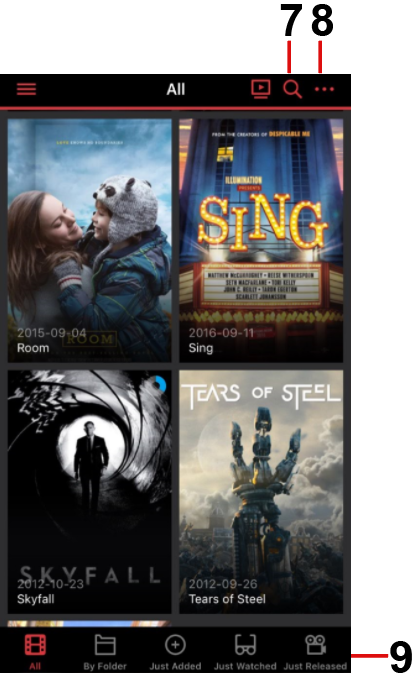
- Toccare per verificare le informazioni di accesso, gestire le impostazioni video, leggere le documentazioni correlate, inviare commenti o suggerimenti se necessario, e uscire da DS video.
- Sfogliare e riprodurre i video scaricati sul dispositivo iOS per la riproduzione offline.
- Accedere rapidamente ai video che sono stati condivisi pubblicamente o aggiunti ai Preferiti, Elenco guardati, Video condivisi e le raccolte personalizzate.
- Sfogliare e riprodurre i video che sono stati archiviati nelle cartelle video il cui tipo di video è film, programma TV, home video, entro le rispettive librerie predefinite.
- Sfogliare e riprodurre i video che sono stati registrati, gestire le attività di registrazione e guardare dal vivo programmi TV.
- Sfogliare e riprodurre i video che sono stati archiviati nelle cartelle video nelle librerie personalizzate i cui tipi di video includono film, programmi TV e altro.
- Inserire le parole chiave (titolo, regista…) nel campo di ricerca video nel tipo di video corrispondente.
- Toccare il menu nell'angolo in alto a destra per eseguire le operazioni di seguito. L'immagine precedente è solo per riferimento.
- Passa a modalità di visualizzazione: Modificare il modo di visualizzare i video.
- Ordina per: organizzare i video in base a diversi ordini, per titolo e data.
- Toccare per navigare attraverso i video sotto diverse categorie in diverse modalità di visualizzazione.
Sfogliare e riprodurre i contenuti video
L'admin del DSM o gli utenti che appartengono al gruppo administrators possono garantire agli utenti i permessi di accesso alle librerie predefinite e personalizzate. Se non è possibile sfogliare alcune librerie, è possibile che i diritti di accesso alle librerie non siano stati assegnati. Contattare gli amministratori per assistenza.
Per riprodurre e scaricare video:
Toccare qualsiasi scheda video dal menu e quindi toccare un elemento. Toccare il pulsante di riproduzione per guardare il video oppure toccare ![]() per scaricarlo per la riproduzione offline.
per scaricarlo per la riproduzione offline.
Nota:
- se un formato file video non è supportato dal lettore predefinito installato sul dispositivo, è possibile installare un lettore di terze parti. Tuttavia, potrebbero essere applicazioni a pagamento. Per l'elenco dei lettori supportati, fare riferimento alle specifiche tecniche di DS video sul sito web ufficiale. In alternativa, si consiglia di installare l'ultima versione di DS file sul dispositivo che ora integra un lettore e sarà chiamato da DS video a fornire migliori capacità di riproduzione.
- solo i video di alcuni formati possono essere scaricati. Per l'elenco completo dei formati supportati, visitare il sito web Synology.
Per trasmettere su una TV compatibile con AirPlay/DLNA e ricevitori video:
DS video consente di trasmettere la libreria di Video Station su una TV compatibile con AirPlay/DLNA e Chromecast nelle seguenti due modalità. Tuttavia, solo gli utenti con privilegio AirPlay/DLNA Renderer (su Impostazioni > Privilegi in Video Station) possono utilizzare questa funzione.
- Modalità AirPlay da dispositivi iOS (funzione integrata in iOS): la modalità AirPlay consente di trasmettere i video su qualsiasi ricevitore AirPlay (ad esempio Apple TV o cuffie) nella stessa rete del dispositivo iOS. Avviare il video e selezionare il ricevitore dall'icona AirPlay nell'interfaccia del lettore. La modalità AirPlay consente di trasmettere e condividere la libreria video del server Synology NAS anche quando non si è a casa. Il video viene trasmesso tramite il dispositivo iOS, questo vuol dire che saranno considerate tutte le limitazioni delle qualità di riproduzione dovute al dispositivo iOS.
Nota: AirPlay è una funzione sviluppata da Apple e nativa dei dispositivi iOS. Per qualsiasi informazioni sulle specifiche/limitazioni, andare direttamente sul sito Web Apple. - Modalità remota: è possibile trasmettere la libreria di Video Station direttamente su una TV compatibile con AirPlay/DLNA (ad esempio Apple TV) e dispositivo Chromecast toccando
 . DS video può diventare un telecomando in modo da non dover aprire Video Station nel browser Web su PC o Mac. Con la “modalità remota”, il video viene trasmesso direttamente da Synology NAS alla TV, evitando qualsiasi perdita di qualità o l'uso di altra larghezza di banda. Se si vuole gestire il video attualmente in riproduzione sul lettore remoto, toccare
. DS video può diventare un telecomando in modo da non dover aprire Video Station nel browser Web su PC o Mac. Con la “modalità remota”, il video viene trasmesso direttamente da Synology NAS alla TV, evitando qualsiasi perdita di qualità o l'uso di altra larghezza di banda. Se si vuole gestire il video attualmente in riproduzione sul lettore remoto, toccare  .
.
Nota: le TV AirPlay/DLNA elencate qui si trovano nella stessa rete di Synology NAS, non sul dispositivo iOS, questo vuol dire che quando si è fuori (per esempio da amici) non è possibile scegliere di trasmettere su una TV in una rete diversa da quella di Synology NAS. Tuttavia, per un Chromecast, esso sarà rilevato se nella stessa rete locale come il dispositivo iOS, non il Synology NAS.
Per selezionare i sottotitoli e le tracce audio:
Selezionare la lingua o il file corrispondente dal menu che appare dopo la riproduzione video. In alternativa, cercare sottotitoli online se nessun file sottotitolo è disponibile in DS video.
Nota:
- i sottotitoli potrebbero non essere visualizzati quando i video vengono trasmessi su una Apple TV/DLNA TV.
- per configurare la ricerca di sottotitoli di origine online, andare su Video Station > Impostazioni > Avanzate > Ricerca automatica sottotitoli.
Per cercare i video:
Andare su qualsiasi scheda video, toccare ![]() e inserire parole chiave per cercare i video. Dopo aver effettuato una ricerca iniziale, è possibile perfezionare i risultati della ricerca toccando
e inserire parole chiave per cercare i video. Dopo aver effettuato una ricerca iniziale, è possibile perfezionare i risultati della ricerca toccando ![]() .
.
Per organizzare le note:
Andare alla categoria di destinazione (es., Film) e toccare ![]() > Ordina per per ordinare le raccolte video. Questa funzione è disponibile soltanto per i video in Tutto.
> Ordina per per ordinare le raccolte video. Questa funzione è disponibile soltanto per i video in Tutto.
TV in diretta
Gli utenti con il privilegio Controllo DTV (su Impostazioni > Privilegi in Video Station) possono guardare le trasmissioni dal vivo dei programmi TV utilizzando il servizio di streaming fornito da DS video.
Toccare > DTV. Se non si è in grado di utilizzare il servizio di streaming, è possibile che i permessi di controllo non sono stati assegnati. Contattare gli amministratori del DSM per assistenza.
Potrebbe essere necessario installare un lettore di terze parti se Synology NAS non supporta la transcodifica. Per maggiori informazioni sul servizio della diretta e le attività di registrazione, si veda Guida di Video Station.
Gestire le raccolte video
È possibile gestire le proprie raccolte di video aggiungendo i video alle raccolte predefinite di sistema - Preferiti o Elenco guardati, oltre che nelle raccolte definite dall'utente a cui è stato assegnato un nome dall'utente per accedervi più rapidamente.
Per aggiungere video o rimuoverli dalle raccolte:
quando si è sulla pagina panoramica di un video, toccare ![]() ,
, ![]() o
o ![]() per aggiungere il video o rimuoverlo da una raccolta.
per aggiungere il video o rimuoverlo da una raccolta.
Per eliminare definitivamente i video:
Individuare il video di destinazione e passare alla pagina della relativa panoramica. Toccare ![]() ed Elimina per eliminare il video definitivamente.
ed Elimina per eliminare il video definitivamente.
Per creare raccolte dinamiche:
Una raccolta dinamica è una raccolta speciale che raggruppa automaticamente i video che soddisfano criteri specifici. Per creare raccolte dinamiche, andare su qualsiasi scheda video, toccare ![]() e cercare video inserendo parole chiave o applicando criteri di filtro. Dopo avere visualizzato i video ricercati, toccare Salva per salvare i risultati come nuova raccolta dinamica.
e cercare video inserendo parole chiave o applicando criteri di filtro. Dopo avere visualizzato i video ricercati, toccare Salva per salvare i risultati come nuova raccolta dinamica.
Condividere video
È possibile condividere un singolo video o una raccolta di video toccando ![]() nella rispettiva pagina delle info sui film e abilitando la Condivisione pubblica. Ciò genera un link di condivisione che è possibile incollare in e-mail, messaggi istantanei e pagine web per rendere il video o la raccolta disponibile a tutti. Se necessario, è possibile specificare un periodo di validità. Ciò limita l'arco di tempo in cui il link resta attivo. Toccare Video condivisi per visualizzare e gestire i video condivisi con il pubblico uno per uno.
nella rispettiva pagina delle info sui film e abilitando la Condivisione pubblica. Ciò genera un link di condivisione che è possibile incollare in e-mail, messaggi istantanei e pagine web per rendere il video o la raccolta disponibile a tutti. Se necessario, è possibile specificare un periodo di validità. Ciò limita l'arco di tempo in cui il link resta attivo. Toccare Video condivisi per visualizzare e gestire i video condivisi con il pubblico uno per uno.
Gestire le impostazioni di DS video
Toccare ![]() per accedere alla pagina impostazioni che consente di configurare le seguenti impostazioni:
per accedere alla pagina impostazioni che consente di configurare le seguenti impostazioni:
Per regolare le impostazioni video:
- Transcodifica video: abilitare quest'opzione per transcodificare video in formati compatibili con i dispositivi mobili. La qualità sarà basata sulla Qualità riproduzione selezionata. Se si disabilita quest'opzione, DS video trasmetterà solo i video originali.
- Qualità riproduzione: è possibile scegliere di attribuire la preferenza alla qualità dell'immagine (Alta (Prima la qualità)) oppure alla velocità durante la riproduzione del film (Bassa (Prima la velocità)) toccando questa funzione. Auto offre il compromesso migliore in relazione alle funzionalità di rete. Durante la riproduzione di video con velocità in bit elevata, si potrebbero verificare dei ritardi se la larghezza di banda non è sufficiente.
- Remuxing audio: il remuxing è disponibile solo su alcuni modelli di Synology NAS. I modelli sono elencati sul sito web Synology.
- AC3 Passthrough: se si abilita quest'opzione, DS video lascerà la colonna sonora 5.1 channel AC3 nei video non scelti per la riproduzione.
Per regolare le impostazioni video:
- Mostra rapporto guardati: Scegliere se visualizzare lo stato guardato quando si sfogliano le librerie. Verrà visualizzato un rapporto dell'avanzamento del video riprodotto nei manifesti dei video non terminati.
- Contrassegna video non visti: toccare
 > Contrassegna come non visto nel video di destinazione e verrà visualizzato un tag Non visualizzato sulla miniatura del video e un
> Contrassegna come non visto nel video di destinazione e verrà visualizzato un tag Non visualizzato sulla miniatura del video e un  accanto al titolo del video.
accanto al titolo del video.
Per gestire le impostazioni del controller per il lettore remoto:
- Controller lettore remoto: È possibile disabilitare questa opzione per ridurre il consumo di corrente se non si ha bisogno di controllare il volume tramite i pulsanti hardware.
Transcodifica online prima della riproduzione
DS video consente di eseguire la transcodifica offline per convertire il video in formato .mp4, il formato video più compatibile per i dispositivi mobile. Dopo avere avviato la transcodifica offline, Video Station, avvierà la transcodifica del video offline. Al termine della transcodifica offline, DS video scaricherà automaticamente il video transcodificato per la riproduzione. Sarà possibile visualizzare i video preferiti nel dispositivo locale, sempre e ovunque. Questa funzione potrebbe non essere disponibile. Contattare gli amministratori per assistenza.
Per eseguire la transcodifica offline per i video:
Toccare ![]() > Download nelle info dettagliate di qualsiasi video e selezionare la qualità video, quindi selezionare la qualità video la transcodifica del profilo in base alle preferenze.
> Download nelle info dettagliate di qualsiasi video e selezionare la qualità video, quindi selezionare la qualità video la transcodifica del profilo in base alle preferenze.
Nota: se sono presenti file video riproducibili correttamente nel dispositivo mobile, toccare la sezione inferiore nel pannello a comparsa.
Per controllare lo stato di transcodifica offline:
Toccare Video scaricati e andare alla scheda Attività di transcodifica per gestire la coda di transcodifica in base al Tempo restante e la percentuale. È possibile scegliere anche Stop/Riavvia per interrompere/riavviare le attività di transcodifica offline qui.
Nota: se si arresta un'attività di transcodifica, sarà necessario riavviarla di nuovo.
